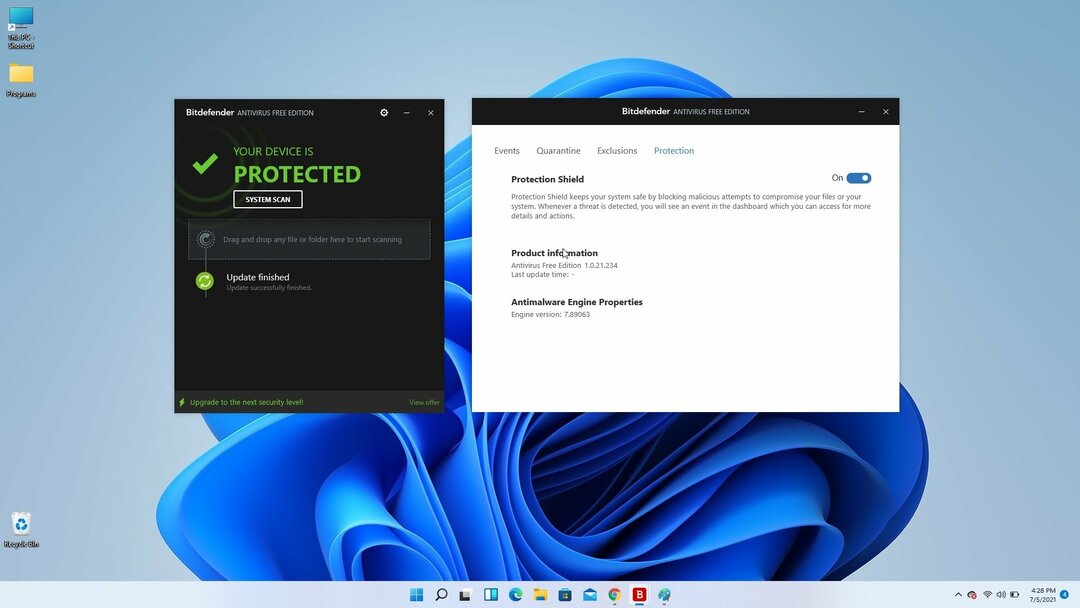Windows- og softwareekspert
Sendt:
- Forza Horizon 5 Windows 11-nedbrudsproblemer kan skyldes modstridende antivirusprogrammer og anden software og manglende spilfiler.
- Deaktivering eller afinstallation af opstartsprogrammer er en potentiel løsning på problemer med Forza Horizon 5, der ikke fungerer.
- Nogle brugere skal muligvis vælge visse kompatibilitetsindstillinger, hvis Forza Horizon 5 ikke starter.
- Bekræftelse eller nulstilling af spillet kan også kickstarte spillet for nogle spillere.

xINSTALLER VED AT KLIKKE PÅ DOWNLOAD FIL
Denne software vil reparere almindelige computerfejl, beskytte dig mod filtab, malware, hardwarefejl og optimere din pc til maksimal ydeevne. Løs pc-problemer og fjern virus nu i 3 nemme trin:
- Download Restoro PC Repair Tool der følger med patenterede teknologier (patent tilgængeligt her).
- Klik Start scanning for at finde Windows-problemer, der kan forårsage pc-problemer.
- Klik Reparer alle for at løse problemer, der påvirker din computers sikkerhed og ydeevne
- Restoro er blevet downloadet af 0 læsere i denne måned.
Som en ny spiludgivelse har Horizon 5 et par stabilitetsproblemer. Nogle spillere har rapporteret, at Forza Horizon 5 Windows 11 går ned ved opstart eller kort efter start af spillet.
Så spillet kører muligvis et par minutter, før det går ned for nogle spillere. Andre spillere kan dog ikke få spillet i gang, når det går ned ved opstart.
Uanset hvad, kan Forza Horizon 5 ikke spilles, hvis den ikke starter i Windows 11, eller når den går ned hele tiden, og vi er her for at løse disse problemer.
Hvad er Horizon 5s minimumssystemkrav?
Hvis du for nylig har installeret Horizon 5 og aldrig har spillet spillet før, skal du først dobbelttjekke dets systemkrav.
Forza Horizon 5 fungerer muligvis ikke, fordi din pc ikke fuldt ud opfylder dens systemkrav. Skærmbilledet direkte nedenfor viser spillets minimum systemkrav:

Samlet set vil de fleste gaming-pc'er, der ikke er mere end tre til fire år gamle, sandsynligvis opfylde Forza Horizon 5's absolutte minimumssystemkrav. Hvis du stadig ikke er sikker på, om din pc kan køre den, tjek Can You Run it-webstedet. Søg efter Horizon 5, og klik Kan du køre det knappen der.
Hvorfor virker Horizon 5 ikke i Windows 11?
Modstridende programmer er en almindeligt nævnt årsag til, at Forza Horizon 5 i Windows 11 ikke fungerer. Mange brugere har haft brug for at fjerne, eller i det mindste deaktivere, antivirussoftware for at rette spillet.
Bortset fra antivirussoftware er der adskillige andre tredjepartsprogrammer, der er bekræftet i konflikt med spillet.
Forza Horizon 5 er et nyt spil med nogle prangende grafiske effekter. Derfor er forældede eller defekte grafikkortdrivere en anden potentiel årsag til, at Forza Horizon 5 Windows 11 går ned.
Eller spillet starter muligvis ikke på grund af en defekt eller ødelagt installation. Med andre ord, det er ikke blevet installeret korrekt, med visse filer enten mangler eller er beskadiget. I så fald kan verificering af spillets filer, nulstilling af det via Indstillinger eller geninstallation alle være potentielle løsninger.
Hvad kan jeg gøre, hvis Forza Horizon 5 går ned i Windows 11?
1. Kør Horizon 5 som administrator
BEMÆRK
Hvis du ikke allerede har en, skal du tilføje en Forza Horizon 5-genvej til Windows 11's skrivebord. Du kan gøre det blot ved at trække spil-appen fra Start menuen på skrivebordet.
- Højreklik på Horizon 5s genvejsikon på skrivebordet for at vælge Ejendomme.

- Klik på Kompatibilitet fanen.
- Vælg derefter Kør som administrator afkrydsningsfelt.

- Vælg ansøge og Okay for at gemme indstillingen.
- Klik derefter på Forza Horizon 5-genvejen på skrivebordet for at køre spillet.
Hvis du er en Steam-afspiller, så prøv at konfigurere Steam-klientsoftwaren til også at køre som administrator. Vores køre Steam som en administratorvejledning giver alle detaljer.
2. Nulstil spilappen
BEMÆRK
Denne opløsning gælder kun for spillere, der har downloadet Horizon 5 fra Microsoft Store.
- For at få et søgeværktøj frem, klik på proceslinjen forstørrelsesglas knap.

- Input apps og funktioner i søgeværktøjets tekstboks.
- Vælg Apps og funktioner for at få vist en liste over installerede apps i Indstillinger.
- Klik derefter på Horizon 5s knap med tre prikker for at vælge Avancerede indstillinger.

- Tryk på Nulstil knappen til spillet.

- Klik Nulstil for at bekræfte den valgte mulighed.
3. Bekræft integriteten af spilfiler
BEMÆRK
Denne opløsning er for spillere, der har installeret Horizon 5 med Steam.
- Start Steam-gamingklientsoftwaren.
- Klik på Bibliotek fanen i Steam.
- Højreklik på Forza Horizon 5 i dit spilbibliotek for at vælge Ejendomme.
- Klik derefter på Lokale filer fanen.
- Vælg derefter Bekræft integriteten af spilcachen mulighed.

- Vent på, at valideringsprocessen er færdig, og klik derefter på Tæt knap.
4. Deaktiver spiltilstand
- Få Windows 11s søgefelt frem.
- Indtast nøgleordet Spilletilstand i søgeværktøjets tekstboks.
- Vælg derefter Indstillinger for spiltilstand søgeresultat.
- Klik på Spiltilstand På knap slukket.

5. Deaktiver eller afinstaller tredjeparts antivirussoftware
Prøv først at deaktivere tredjepartssoftware installeret på din pc. Det er noget, du normalt kan gøre ved at højreklikke på systembakkeikonerne for antivirusværktøjer og vælge deaktiver (eller deaktiver) indstillinger på deres kontekstmenuer. Vælg at deaktivere antivirussoftwaren i et par timer, før du kører Horizon 5.
Nogle brugere skal dog muligvis helt afinstallere deres antivirussoftware for at rette op på, at Forza Horizon 5 ikke starter i Windows 11.
Hvis deaktivering af antivirusværktøjet ikke gør tricket, kan du overveje at fjerne det via Programmer og funktioner. Dette er nogle af de antivirusværktøjer, der er bekræftet i konflikt med spillet:
- Avast Antivirus
- Bitdefender Firewall
- Avira
- Sophos
- Comodo antivirus
- Trend Micro maksimal sikkerhed
- AVG
- Emisoft Anti-Malware
6. Genstart din pc's netværksadapter
- Først skal du højreklikke på Start menuens knap for at vælge Løb genvej.

- Indtast dette Løb kommando:
ncpa.cpl - Klik Løb’s Okay knap.
- Højreklik på din pc's netværksadapter for at vælge Deaktiver mulighed.

- Vent et par minutter, og højreklik derefter på den samme netværksadapter for at vælge Aktiver.
7. Opdater grafikdriveren
- Åbn en NVIDIA eller AMD driver download-side i din browser, alt efter hvilken type grafikkort din pc har.
- Vælg din grafikkortmodel på hjemmesidens menuer, og klik på enten Søg eller Indsend knap.

- Tryk på Hent knap for den kompatible driver, der er angivet til dit grafikkort.

- Når du har downloadet driverpakken, skal du trykke på Windows og E nøgler på samme tid.
- Åbn mappen, der indeholder den downloadede driverpakke.
- Dobbeltklik på NVIDIA- eller AMD-driverpakken for at åbne dens opsætningsguide og installere.
Som et alternativ til manuel download og installation kan du bruge tredjeparts driveropdateringssoftware. DriverFix er et sådant værktøj, der scanner din pc's enheder og viser dem med forældede drivere. Du kan vælge download- og installationsindstillinger i dette værktøj for at opdatere driverne.
BEMÆRK
For at kontrollere, hvilken driver dit pc-grafikkort allerede har, skal du højreklikke Start og vælg Enhedshåndtering. Udvid skærmadapterkategorien, og højreklik på dit grafikkort for at vælge Ejendomme. Klik på Chauffør fanen for at kontrollere grafikkortets aktuelle driverversion.
8. Opdater Microsoft Visual Studio
- Åbn siden Microsoft Visual C++ Redistributable i din webbrowser.
- Klik på enten X64 (64-bit) eller X86 (32-bit) download links til Visual Studio afhængigt af din pc's systemarkitektur.

- Åbn File Explorer (tryk på dens Windows tasten + E genvejstast).
- Åbn den mappe, du gemte Visual Studio-installationspakken i.
- Dobbeltklik på Visual Studio opsætningsguiden for at åbne den.
- Klik på jeg er enig afkrydsningsfelt.

- Tryk på Installere knap.
9. Ren-boot Windows 11
- Åben Løb ved at trykke på Windows tasten + x genvejstasten og vælge dens genvej i menuen.
- For at åbne MSConfig-værktøjet skal du indtaste denne kommando i tekstboksen og klikke Okay:
msconfig - Klik på Selektiv alternativknappen, og fravælg Indlæs startelementer mulighed.

- Sørg for, at du har mulighederne for Indlæs systemstarttjenester og Brug original boot-konfiguration valgte.
- Vælg Tjenester fane ind System konfiguration.
- Klik på afkrydsningsfeltet for Skjul alle Microsoft-tjenester for at vælge denne mulighed.

- Tryk på Slå alt fra knappen for alle de resterende tjenester.
- Vælg ansøge for at gemme de nye boot-konfigurationsindstillinger.
- Klik derefter Okay At forlade System konfiguration.
- Tryk på Genstart knappen i dialogboksen til genstart.
- Efter genstart, prøv at køre Forza Horizon 5 igen.
Løser denne løsning problemet? Hvis ja, var der sandsynligvis et program i konflikt med Horizon 5. Du bliver nødt til at finde ud af, hvilket program det var, hvis du vil spille spillet med den originale boot-konfiguration gendannet. Disse er nogle programmer, der vides at forårsage, at Horizon 5 går ned:
- MSI Afterburner
- OBS
- Uenighed
- Nahimic lyd
- Sonic lyd
- Tapet motor
- Logitech G Hub
- Xsplit
BEMÆRK
For at gendanne den originale boot-konfiguration skal du vælge Indlæs startelementer afkrydsningsfeltet i System konfiguration vindue. Tryk på Tjenester faner Aktiver alle knappen for at gendanne de deaktiverede tredjepartstjenester.
10. Geninstaller Horizon 5
- Først skal du tage op Apps og indstillinger fanen som dækket af de første trin i opløsning to.
- Klik på knappen med tre prikker for Horizon 5-spillet.
- Vælg Afinstaller på menuen.

- Inden du geninstallerer spillet, skal du klikke på Strøm og Genstart Startmenuindstillinger.
- Åbn Start menuen, og vælg Microsoft Store der.
- Type Horisont 5 i MS Store-appens søgefelt.
- Klik på Forza Horizon 5-søgeresultatet for at åbne MS Store-siden.

- Download og geninstaller derefter spillet derfra.
BEMÆRK
Har udvikleren rettet Forza Horizon 5?
PlayGround Games har udgivet seneste patch-opdateringer (hotfixes), der løser problemer med Horizon 5-nedbrud i november 2021. Udgivelsesbemærkningerne til Horizon 5s opdatering den 17. november siger, at hotfix løser flere nedbrud og multiplayer-problemer.
Det er kun en nylig opdatering, og der kan være meget mere at følge. Så det anbefales, at spillere tjekker for Horizon 5-opdateringer. For at gøre det i Windows 11s MS Store-app skal du klikke på Bibliotek fanen, som du kan se nedenfor. Så kan du vælge Få opdateringer eller Opdater alle muligheder for apps der.

De potentielle opløsninger ovenfor vil sandsynligvis løse mange nedbrudsproblemer for Forza Horizon 5 i Windows 11. Mange spillere har bekræftet, at de har været i stand til at løse problemet med disse løsninger. Det betyder ikke, at de er garanteret for alle spillere, men de er bestemt et forsøg værd.
Hvis disse opløsninger ikke er nok til at løse Forza Horizon 5 Windows 11, der går ned for dig, kan du overveje at kontakte Forza Support-service for yderligere forslag. For at indsende en supportanmodning til den pågældende tjeneste skal du logge ind på Forza Support hjemmeside med en Microsoft-konto.
Du kan også diskutere Forza Horizon 5 Windows 11-nedbrud i kommentarfeltet nedenfor. Du er velkommen til at skrive eventuelle fejlfindingsspørgsmål der. Spillere, der har opdaget andre måder at reparere Horizon 5 på, er også meget velkomne til at dele deres metoder nedenfor.
- Forza Horizon 5
- Windows 11
Start en samtale

![Les 4 meilleures cartes mères TPM 2.0 [TPM Windows 11]](/f/699a4e746044953ba86a9642a7ba580c.jpg?width=300&height=460)